Postup při automatickém vytočení rozšíření o telefon s vaším iPhone

Pokud potřebujete vytočit rozšíření, chcete-li oslovit některé z vašich kontaktů - nebo kód, který se připojí k konferenci - víte, informace nebo si ji před voláním prohlédněte. Místo toho, proč nemáte svůj telefon automaticky vytáčet ty další číslice pro vás?
Telefony již dlouho přijímají speciální znaky, například čárku a středník, pro provádění určitých funkcí při volbě uložených čísel. Váš iPhone se nijak neliší. Je snadné přidávat další telefonní čísla, jako jsou rozšíření, kódy konference nebo dokonce čísla volacích karet, na telefonní číslo pro kontakt.
Vytvoříme pro náš příklad nový kontakt, ale je to docela stejné proces přidání kódu do stávajícího čísla kontaktu. Na obrazovce kontaktu klepněte na tlačítko "přidat telefon". Pokud aktualizujete stávající kontakt, můžete přidat nový telefonní záznam nebo upravit stávající kontakt.
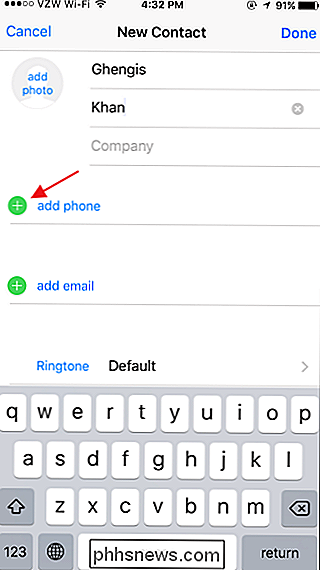
Zadejte celé telefonní číslo pro kontakt a pak klepněte na symbol (+ * #). jsou dvě mírně odlišné funkce pro telefon s těmito dalšími čísly:
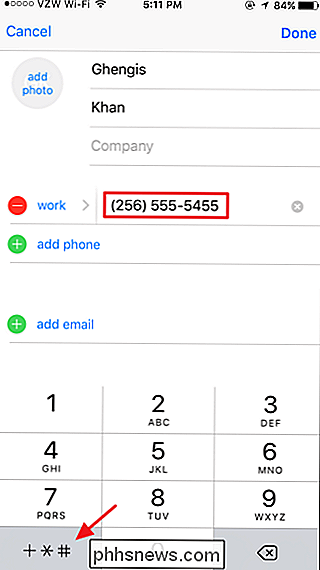
Pozastavit vloží čárku mezi telefonním číslem a příponou (nebo jakýmkoli kódem, který používáte). Pauza způsobí, že telefon po vytočení vyčká asi tři sekundy a automaticky pošle číslice za čárkou, aniž byste potřebovali další akce z vaší strany. Funkce pauzy je dobrá, když voláte číslo, které okamžitě přijímá kód rozšíření.
- Počkejte vložením středníkem mezi telefonním číslem a kódem. Po vytočení čísla bude telefon čekat, než stisknete další tlačítko na klávesnici před odesláním kódu. Funkce čekání je užitečná, když nevíte, jak dlouho potřebujete počkat před odesláním kódu, a je užitečné zejména u konferenčních hovorů.
- Chcete-li vložit pauzu, klepněte na tlačítko "pauza".
Váš telefon přidá čárku. Stačí zadat kód a pak klepnout na "Hotovo". Kdykoli zavoláte tento kontakt, váš telefon vytočí číslo, počká pauzu a automaticky vám zašle kód. Nemusíte dělat nic jiného, než zavolat kontakt.
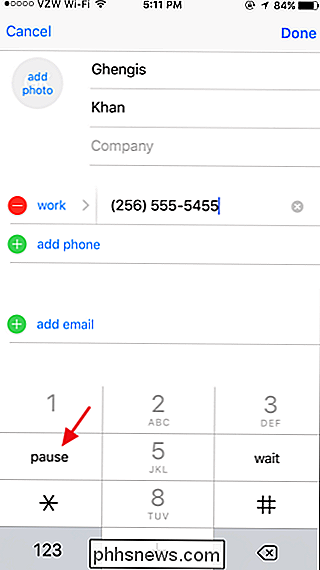
Všimněte si, že pokud potřebujete trochu dalšího času mezi vytočením čísla a odesláním kódu - ale je to konzistentní čas - můžete vložit více pauz. Každý způsobí, že telefon bude čekat asi tři sekundy.
Chcete-li zadat čekací kód namísto pauzy, stačí klepnout na tlačítko "wait" po zadání telefonního čísla.
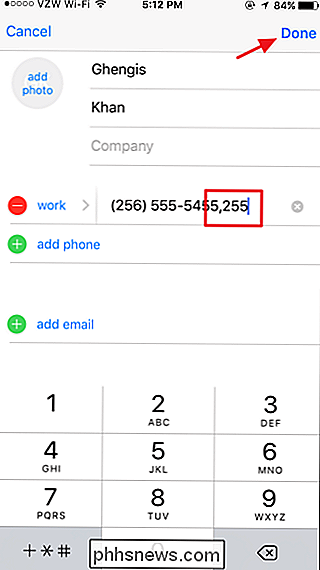
Váš telefon vloží středník, kód, který chcete, aby telefon po vyčkávání vytočil, a pak klepněte na "Hotovo".
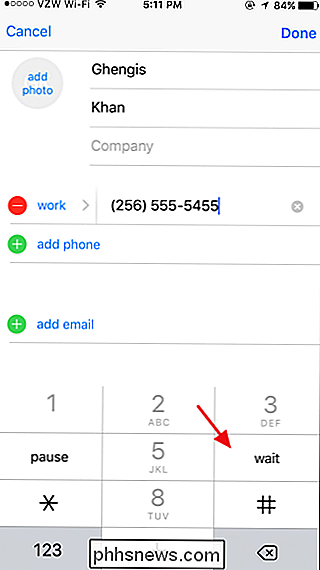
Když zavoláte kontakt pomocí funkce čekání, telefon vytočí číslo a zobrazí další tlačítko ve spodní části obrazovky, pro vytočení kódu. Po vytočení čísla a připojení, stačí poslouchat hovor a klepnout na tlačítko "Vytočit", když je čas zadat kód.
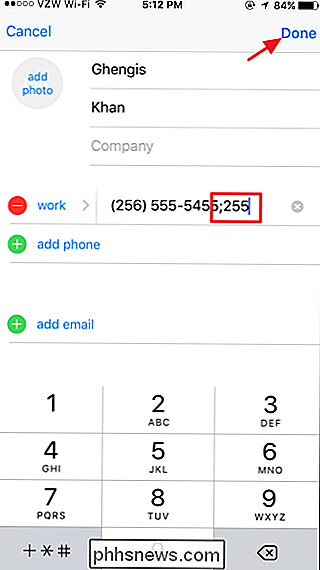
A to je vše. Pozastavit a čekat jsou funkce, které byly v nějaké formě nebo jiné, protože jsme měli telefony, které mohly ukládat a vytočit telefonní čísla, takže není divu, že jsou součástí i iPhone. A určitě jsou lepší než vytočit kontakt a pak si uvědomit, že potřebujete vyhledat rozšíření.
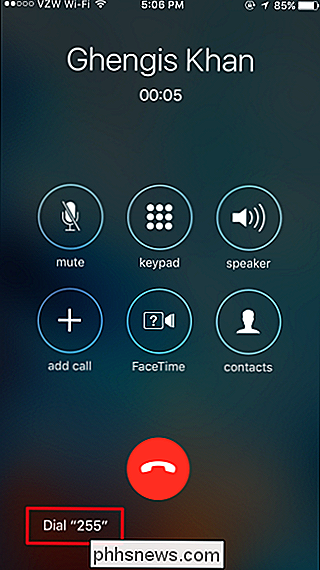

Jak přidat ethernetové připojení k vašemu notebooku
Kdysi, když byly notebooky mnohem větší záležitost, byly ethernetové porty standardní. Někdy štíhlejší konstrukce notebooků se v dnešní době vyhnuly portu Ethernet, ale to neznamená, že musíte jít bez: přečtěte si, jak vám ukážíme, jak levně a snadno přidávat do ethernetové přístupnosti i ten nejslabší tenký ultrabook.

Jak zmrazit velikost buněk v tabulce v aplikaci Word
Při vytváření tabulky v aplikaci Word můžete tabulku automaticky změnit velikost, aby odpovídala obsahu. Někdy však možná budete chtít zmrazit velikost buněk v řádcích a sloupcích, aby se nezměnily. Otevřete soubor aplikace Word obsahující tabulku, pro kterou chcete zmrazit velikost buněk a najít tabulku v dokumentu.



